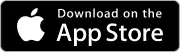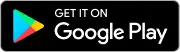Интеграция с Vendista
В МойБизнес2 реализована возможность интеграция с сервисом бесконтактной оплаты Vendista. Цель интеграции, чтобы после покупки товара, и его оплате при помощи терминала Vendista, остатки товара автоматически списывались со склада в МойБизнес2. Списание будет происходить при помощи проведенного документа Чек. Факт оплаты при этом зафиксируется в документе Чек с пометкой "Оплачено через сервис vendista.ru". Кроме того, эти данные будут учитываться в отчетах о продажах.
Оглавление
1. Переходим в настройки интеграции
2. Заполняем страницу интеграции
1. Переходим в настройки интеграции
Чтобы попасть на страницу интеграции с Vendista переходим по следующему пути: Настройки - Интеграции - Vendista.
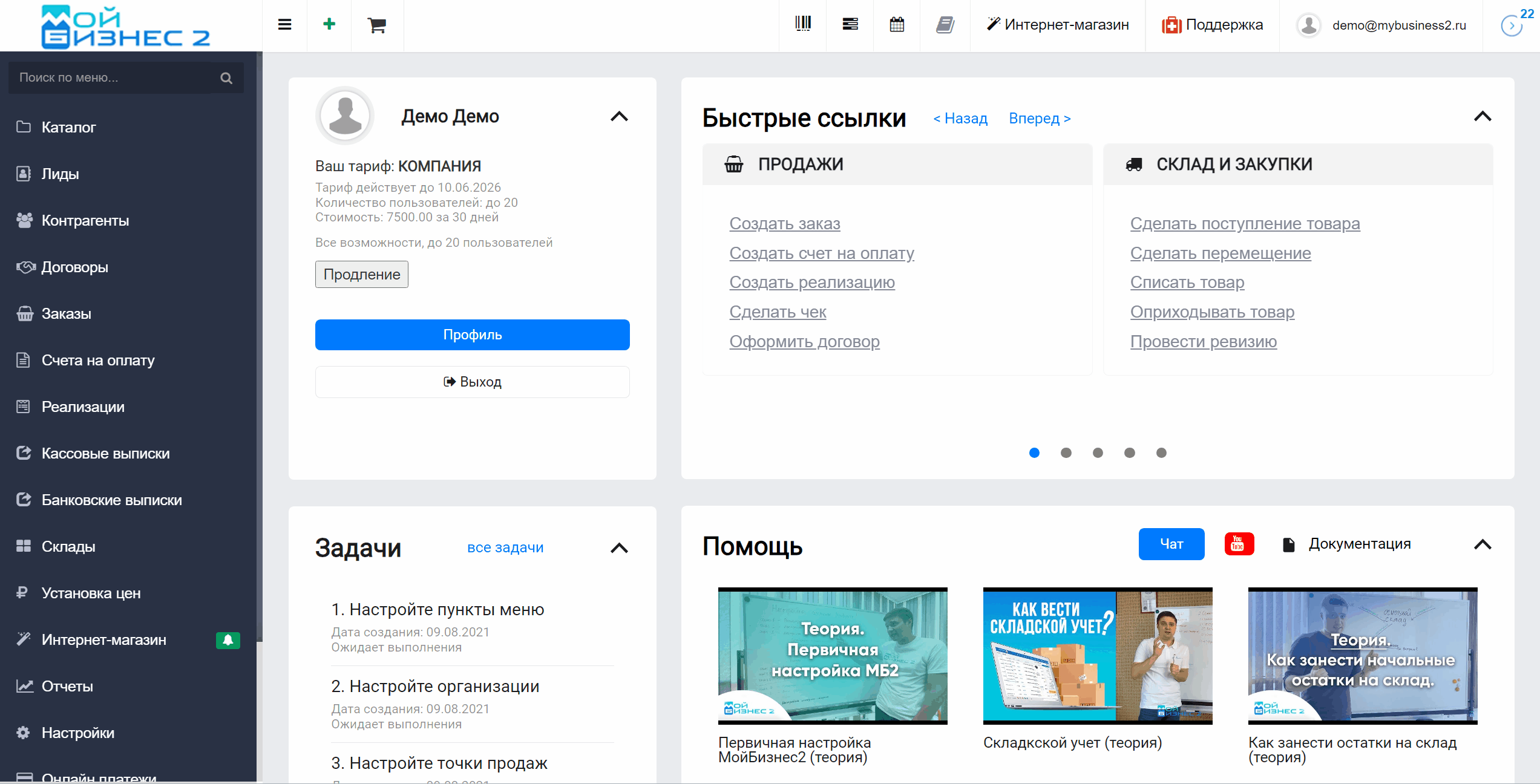 Скрин - переход в настройки интеграции с Vendista
Скрин - переход в настройки интеграции с Vendista
2. Заполняем страницу интеграции
Теперь на странице вводим логин и пароль от личного кабинета Vendista и для подтверждения нажимаем кнопку "Сохранить".
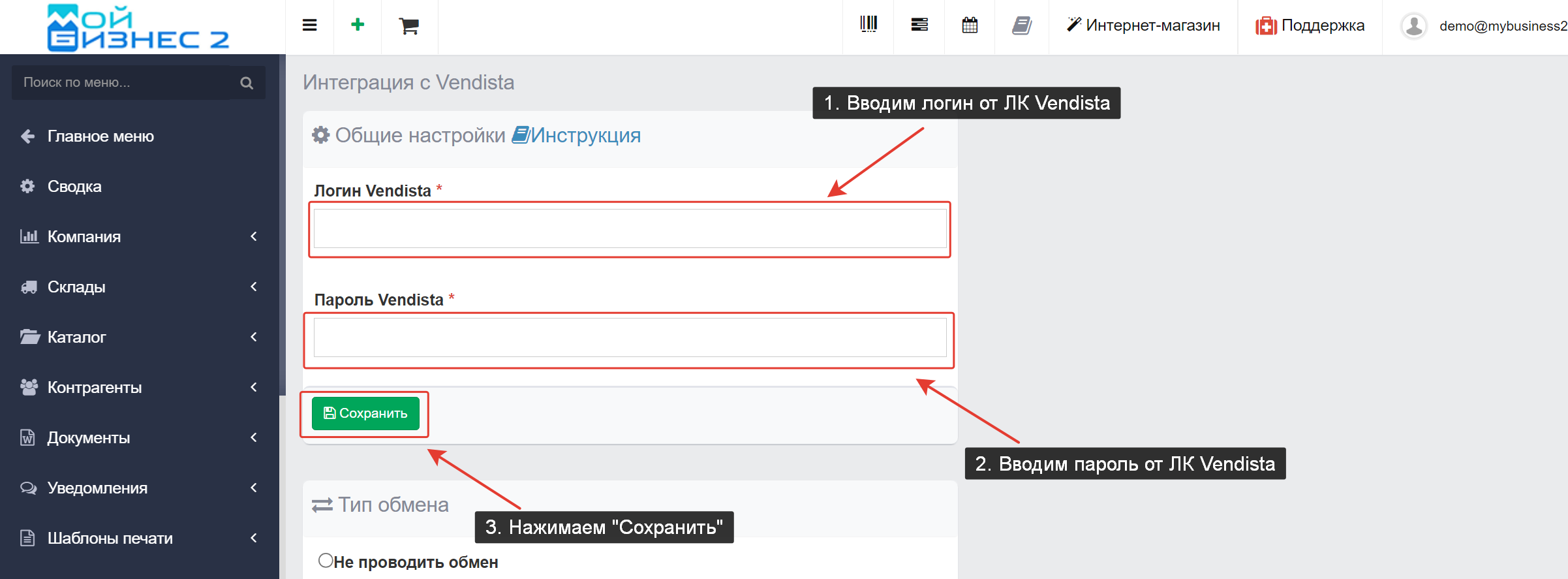 Скрин - заполнение страницы интеграции
Скрин - заполнение страницы интеграции
После совершения указанных выше манипуляций откроется окно, где выгрузятся все точки продаж из Vendista. Теперь их нужно сопоставить с Точками продаж, Ответственными, Складом и Кассой в МойБизнес2 и нажать "Сохранить".
Подробнее о том, как создать Точку продаж можно прочитать в этой статье, о сотрудниках здесь и о создании Кассы тут.
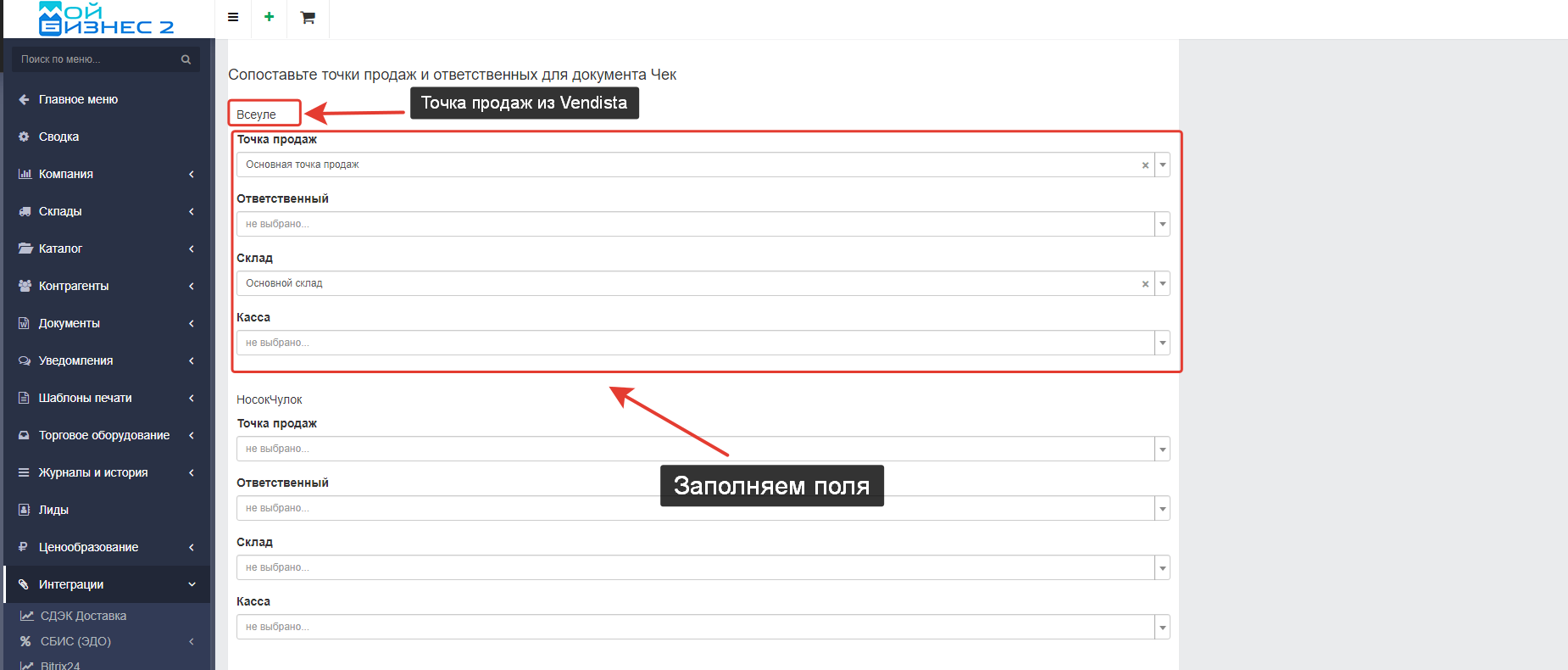 Скрин - заполнение полей для настройки интеграции
Скрин - заполнение полей для настройки интеграции
После этого устанавливаем параметр типа обмена, а именно "Не проводить обмен" или "Обмен из Vendista в МойБизнес2", и закрепляем свой выбор кнопкой "Сохранить". Данная функциональность добавлена, например, если необходимо на время отключить интеграцию, но при этом не потерять настройку полностью.
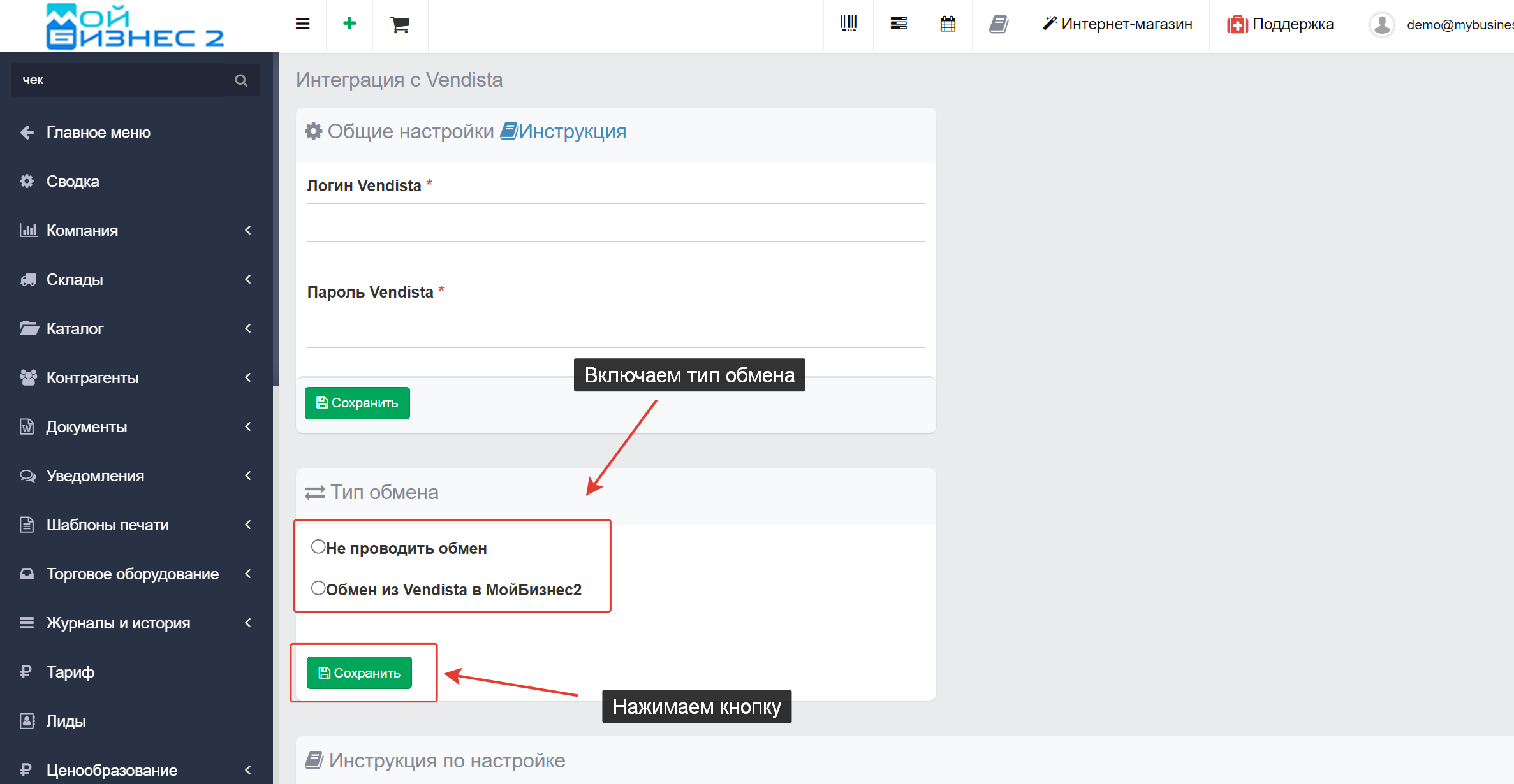 Скрин - установка типа обмена данными
Скрин - установка типа обмена данными
Если все данные были внесены корректно, то в правом нижнем углу появится соответствующее уведомление.
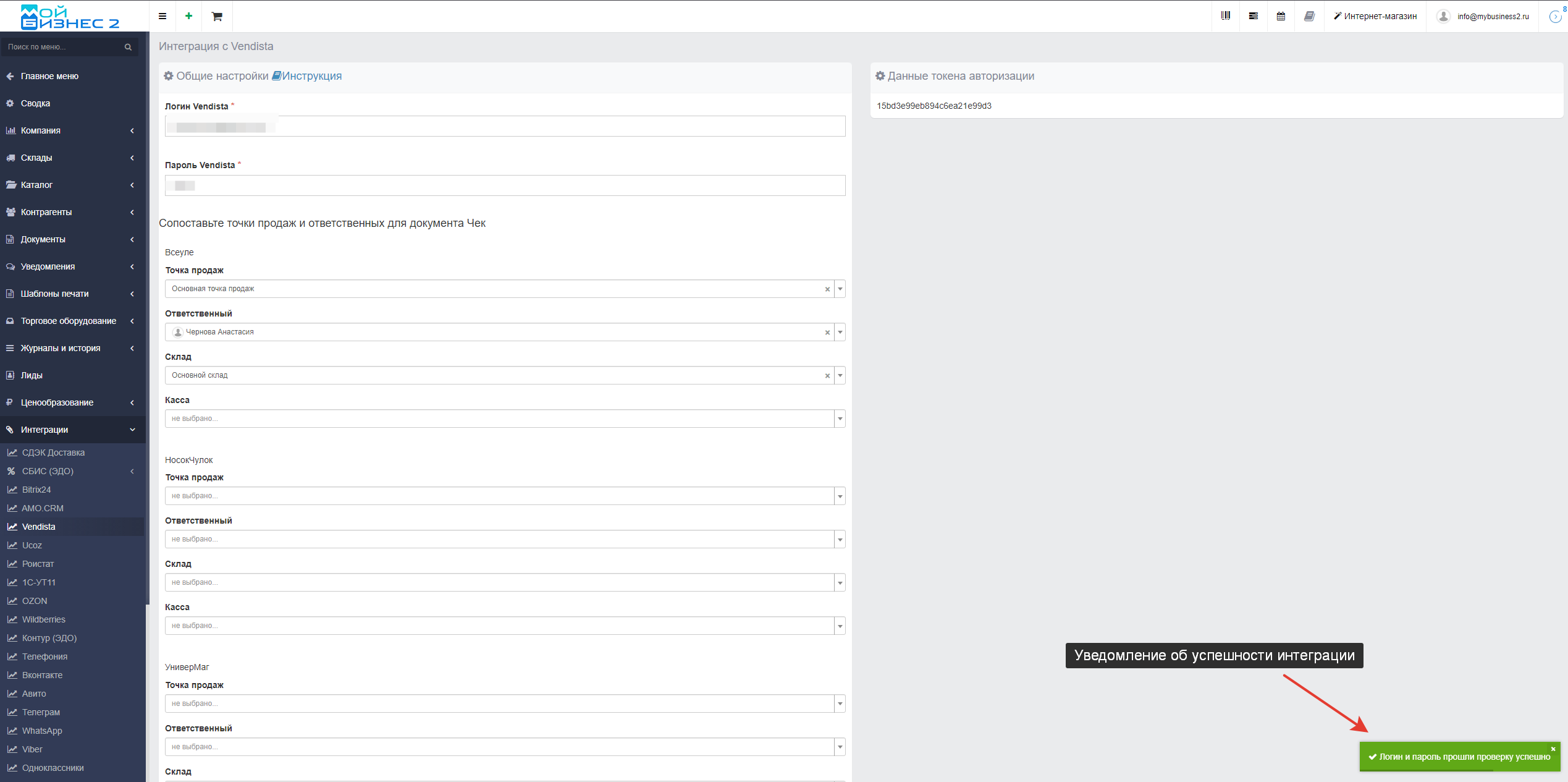 Скрин - уведомление об успешности интеграции
Скрин - уведомление об успешности интеграции
Вывод: таким образом, в МойБизнес2 можно просто и быстро настроить интеграция с Vendista, которая позволит автоматически в документе Чек формировать необходимые данные.